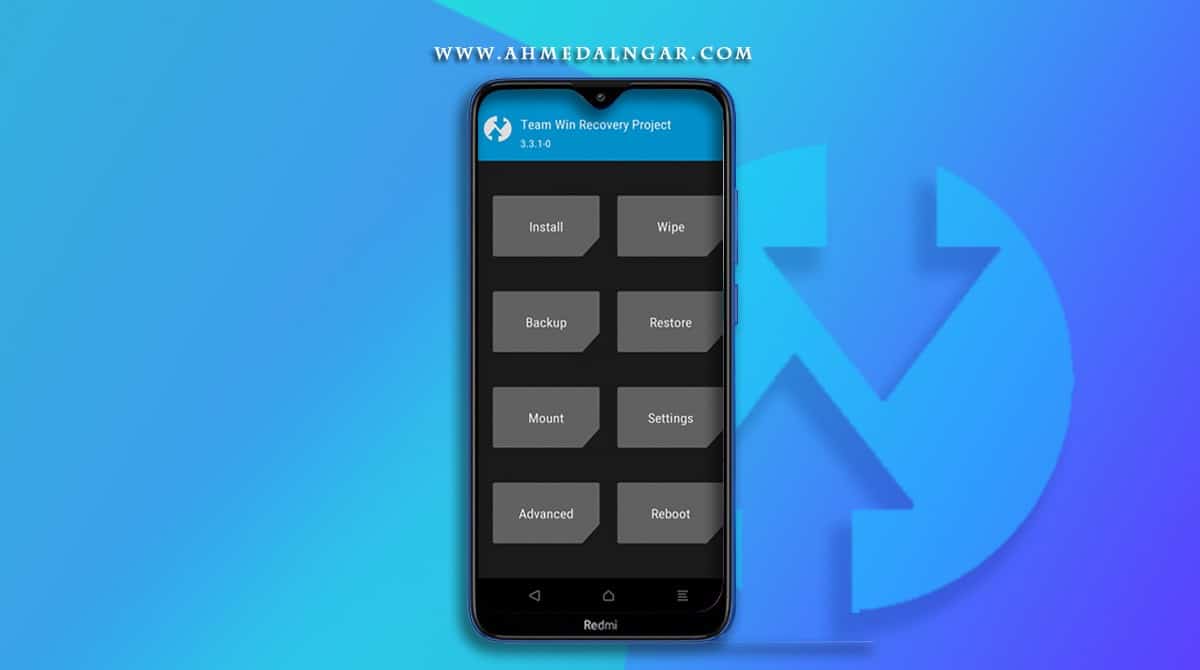تحميل وتثبيت ريكفري معدل TWRP لهاتف سامسونج جلاكسي A20
تحميل وتثبيت ريكفري معدل TWRP لهاتف سامسونج جلاكسي A20 ، اليوم من خلال هذا المقال سوف نقدم لكم طريقة تحميل الريكفري المعدل TWRP لهاتف سامسونج جلاكسي A20، وأيضًا كيفية تثبيت الريكفري المعدل TWRP لهاتف سامسونج جلاكسي A20، وذلك باعتبار هاتف سامسونج جلاكسي A20 الأكثر شعبية بين الهواتف الأخرى، لما يتميز به من ميزانية منخفضة عن أي هاتف أخر، إلى جانب المميزات العديدة التي ينفرد بها هذا الهاتف، بداية من الكاميرا الخلفية المزدوجة والروم المخصص والريكفري المخصص، وغيرها الكثير من المميزات الأخرى التي تمت إضافتها لهذا الهاتف.
إلى جانب هذه المميزات هناك عدد من المميزات الأخرى التي تنتج عن استخدام الريكفري المعدل TWRP، من هذه المميزات مسح البيانات وإعادة تشغيل البوت لودر وغيرها الكثير من المميزات الأخرى، ويمكن ايضًا استخدام الريكفري المعدل في تثبيت أي ROM, Recovery بالإضافة إلى النسخ الاحتياطي والثيمات، وغيرها الكثير من المميزات الأخرى.
إلى جانب هذه المميزات هناك أيضًا مميزات أخرى سوف تتعرف عليها عند طريق متابعة قراءة هذا المقال، والجدير بالذكر أنه اعتباراً من الأن لم يعد الريكفري الرسمي TWRP متوفر لهواتف جلاكسي A20، لكن الريكفري غير الرسمي متوفر، لذلك إذا رغبت في تحميل النسخة الرسمية منه يمكنكم متابعة القراءة.
ما هي أهمية استخدام الريكفري المعدل TWRP؟
يتم استخدام الريكفري المعدل TWRP في العديد من الأغراض، منها تثبيت الملفات المضغوطة كما في الروم المخصص وملفات ال Magisk، لذلك إذا كنت تخطط لتثبيت الروم المخصص، يجب عليك أولاً تثبيت الريكفري المعدل، والأن هيا لتتعرف معنا على طريقة تحميل الريكفري المعدل TWRP.
تحميل الريكفري المعدل TWRP لهاتف سامسونج جلاكسي A20
يعد الريكفري المعدل TWRP 3.3.x الذي يتوفر الأن لهواتف سامسونج جلاكسي A20 هو أحدث TWRP، وقد يتطلب الريكفري المعدل الرسمي بعض الوقت حتى يتم استخدامه، لذلك يمكن استخدام الريكفري المعدل غير الرسمي لجلاكسي بدلا منه.
اضغط هنا لتحميل الريكفري المعدل TWRP 3.3 لهاتف a20
والأن لكي لا نطيل عليم أكثر من ذلك هيا بنا لنتعرف على الخطوات الازمة لتثبيت الريكفري المعدل لهاتف سامسونج جلاكسي A20.
طريقة تثبيت الريكفري المعدل TWRP لهاتف سامسونج جلاكسي A20
في هواتف سامسونج القديمة كان من السهل تثبيت الريكفري المعدل TWRP عن طريق استخدام أودين، ولكن الأمر مختلف الآن، حيث أصبحت الخطوات مختلفة وتتطلب توفر مجموعة من المتطلبات الأساسية والتي تتمثل في…
- عمل روت لهاتف جلاكسي A20 الخاص بك.
- توفير شحن كافي في الهاتف لا يقل عن 50%.
- تحميل Odin Flash Tool.
- أخد نسخة احتياطية من جميع البيانات الموجودة على هاتف.
خطوات عمل ملف البوت لهاتف ساسمونج a20
- في البداية قم بتثبيت تطبيق Magisk Manager على هاتفك.
- قم بتحميل سوفت وير الخاص بالهاتف (نفس الإصدار الذي يعمل عليه هاتفك).
- قم باستخراج ملفات السوفت وير.
- اعد تسمية ملف AP_205xxxxxxxx.md5 إلى AP_205xxxxxxxx.tar ثم قوم باستخراج هذا الملف عن طريق اي برنامج فك ضغط.
- قم الأن باستخراج ملف او فك الضغط ع الملف boot.img.Iz4 وسوف يستخرج با اسم boot.img .
- قم بفتح تطبيق Magisk Manager، واضغط على خيار التثبيت حتى يتم تثبيت التطبيق.
- اعد النقر مرة أخرى على زر Install ثم Select وتصحيح الملف Patch a File ثم حدد مكان ملف boot.img وانتظر التصحيح.
- بعدها سوف يتم الحفظ في ملف التحميل باسم magisk_patched.img اعد تسميته إلى boot.img ثم انقله على الكمبيوتر.
خطوات عمل روت لهاتف جلاكسي A20
- اعد تسمية ملف الريكفري المعدل TWRP الذي تم تحميله من ( twrp-a20-3.3.1-0_afaneh92.img إلى recovery.img ).
- قم بتحويل recovery.img إلى recovery.tar باستخدام برنامج ضغط الملفات 7zip، ولفعل هذا الأمر قم بالنقر بزر الماوس الأيمن على recovery.img وحدد إضافة إلى الأرشيف ثم قم بتغيير نوع الأرشيف إلى TAR.
- انقر بزر الماوس الأيمن على boot.img التي تم نسخها مسبقًا على الهاتف ثم انقر على Add to archive في خيار 7z قم بتحديد وضع التحديث ‘update and add file’ وأختر recovery.tar في موقع الأرشيف، ثم انقر على موافق.
- قم بتنزيل ملف vbmeta.tar ثم قم بإضافته recovery.tar عن طريق تطبيق نفس خطوات السابقة لهذه الخطوة (3).
- قم بالدخول علي وضع الداون لود مود الخاص بجلاكسي A20 والاتصال بجهاز الكمبيوتر.
- قم بفتح برنامج الاودين Odin.exe ثم ادخل إلى AP وقم بتحديد موقع الملف المسمى recovery.tar.
- قم بتحديد خيار ‘Auto Reboot’، ثم انقر على زر Start.
- يتم الأن تثبيت الريكفري المعدل على هاتفك، لكن يتم أيضًا تشفير البيانات TWRP، لذلك تابع باقي الخطوات لتتمكن من إصلاحه.
- اعد تشغيل هاتف جلاكسي A20 الخاص بك على وضع الريكفري المعدل TWRP وقم بالذهاب الي mount ثم قم بتحديد الكل.
- قم بالذاهب الي قسم wipe ثم قم بتحديد wipe data/factory reset
- قم بتحميل Disable_Dm-Verity_ForceEncrypt_08.18.2019.zip بعد تحميل الملف قم بنقله الي كارت خارجي او الي ذاكرة الهاتف وقم بتثبي او تفليش الملف عن طريق الدخول الي الريكفري المعدل TWRP من خلال النقر على قائمة Install قم بتحديد مكان الملف ثم قم بتثبيتة .

طريقة تحميل الريكفري المعدل TWRP لهاتف سامسونج جلاكسي A20 - في TWRP، قم بالانتقال إلى Install، ثم Reboot، بعدها سوف يتم تشغيل هاتفك على وضع التحميل، و لتوصيل هاتفك بالكمبيوتر اتبع الخطوات 6 و7.

طريقة تحميل الريكفري المعدل TWRP لهاتف سامسونج جلاكسي A20 - اقفل هاتفك واعد تشغيله مرة أخرى.
- الأن سوف تتمكن من أخذ نسخة احتياطية باستخدام الريكفري المعدل TWRP.
كنت هذه خطوات تثبيت الريكفري المعدل TWRP على هواتف سامسونج جلاكسي A20، تأكد من تطبيقها بدقة للنجاح في تنفيذ هذا الأمر، وإلى اللقاء في المزيد من المقالات القادمة.